photoshop制作禁烟标志教程
吸烟是致肺癌的首要危险因素,为引起国际社会对烟草危害人类健康的重视,世界卫生组织于1989年起把每年的5月31日定为“世界无烟日”。本教程是用Photoshop制作禁烟图标,主要介绍了渐变、加深工具及画笔等工具的应用。先看效果图:

1、选择“文件/新建”菜单,打开”新建”或者Ctrl+N对话框 名称为:香烟制作,宽度:为800像素, 高度:为600像素, “分辨率”为72 , “模式”为RGB颜色的文档,单击确定按钮,如图1所示。
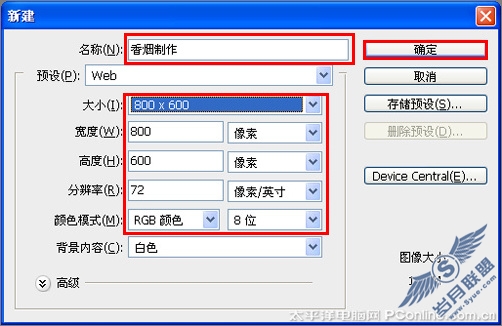
图1
2、在图层控制面板击新建图层按钮,新建一个“烟身子”,在工具箱中选择矩形工具 ,在工作区中拖出一个矩形形状,接着选择工具箱渐变工具(快捷键G),在工具选项栏中设置为对称渐变,然后点按可编辑渐变,弹出渐变编辑器。双击如图3中的A处,设置色彩RGB分别为237、237、237。再双击图3中所示的B处,设置RGB分别为169、169、169,再双击图3中所示的C处,设置RGB分别为255、255、255,再双击图3中所示的D处,设置RGB分别为214、214、214,单击确定按钮,如图2、图3所示。效果如图4所示。
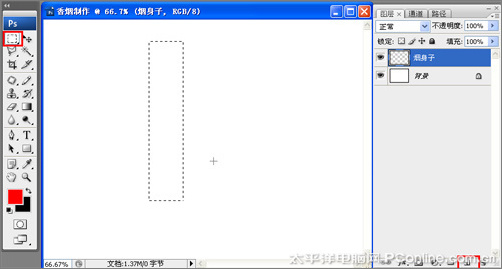
图2
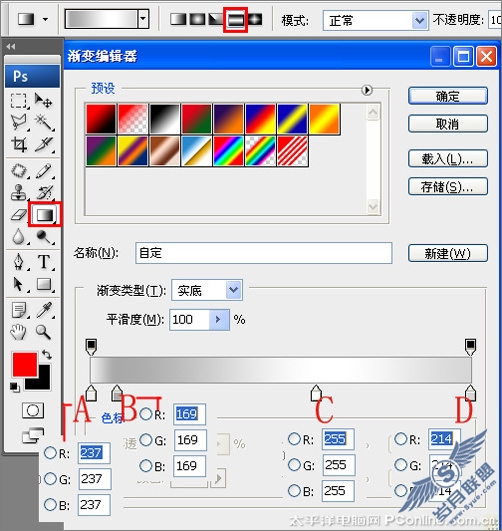
图3
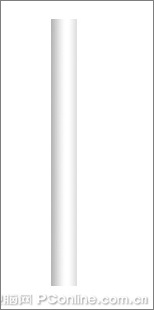
图4
3、在图层控制面板击新建图层按钮,新建一个“烟头”,在工具箱中选择矩形工具 ,在工作区中拖出一个矩形形状,如图5所示。
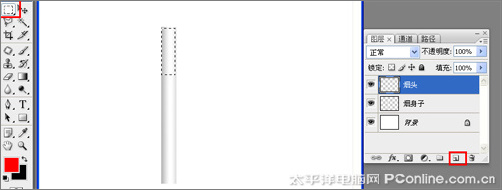
图5
4、选择工具箱前景色,然后弹出拾色器,设置拾色器RGB分别为224、153、16,然后单击确定按钮,如图6所示。接着并在图层控制面板上面设置图层混合模式为线性加深,效果如图7所示。
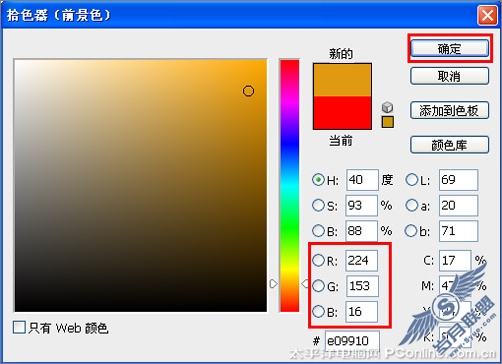
图6
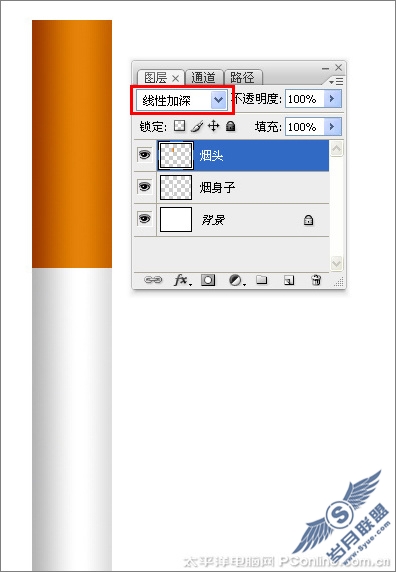
图7
5、选择工具箱中的套索工具,在图层烟头上并按键盘Shift键不放,在烟头上不规则的选择,接着选择“图象/调整/亮度/对比度”菜单,弹出亮度/对比度对话框,设置亮度为+44,然后点击按钮,如图8所示。效果如图9所示。
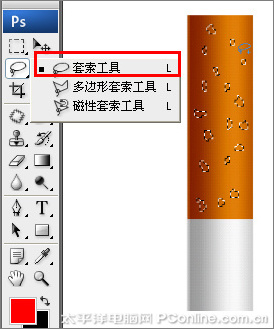
图8
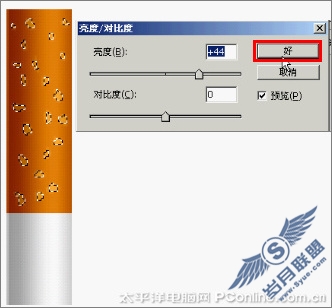
图9
6、在图层控制面板击新建图层按钮,新建一个“线”,在工具箱中选择直线工具 ,按住键盘Shift键不放在工作区中拖出一个直线形状,如图10所示。
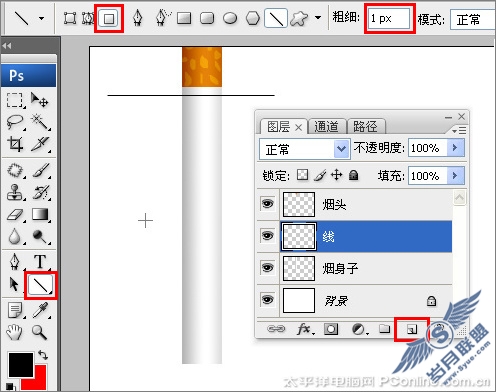
图10
7、接着复制一个线的副本按键盘方向键向下移动位置,然后按快捷键Ctrl+Alt+Shift+T,连续复制,并选择线图层与线副本其它图层按快捷键Ctrl+E合并成一个图层线副本54,如图11所示。效果如图12所示。
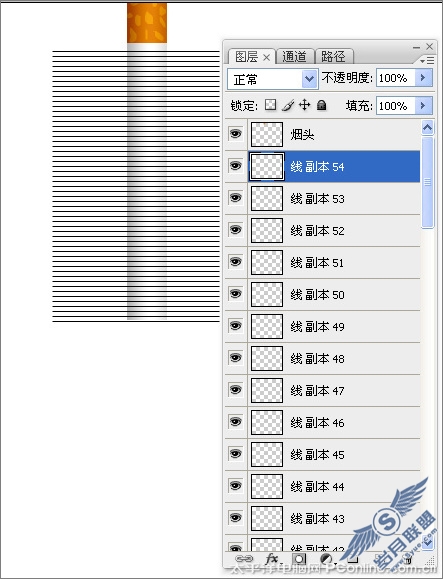
图11
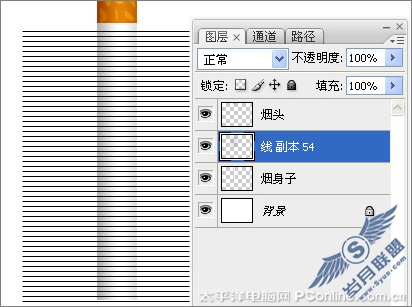
图12
8、在先副本54图层和烟身子图层按键盘Alt,然后设置填充为17%,效果如图13所示。

图13
9、选择工具箱中的单行选框工具,在图层烟头执行“图象/调整/亮度/对比度”菜单,弹出亮度/对比度对话框,设置亮度为-48,如图14所示。如图15所示。效果如图16所示。
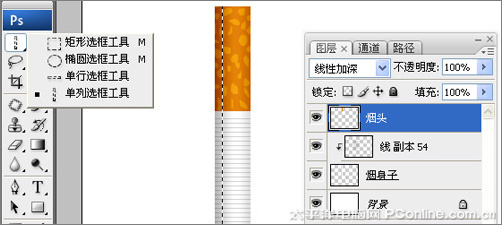
图14
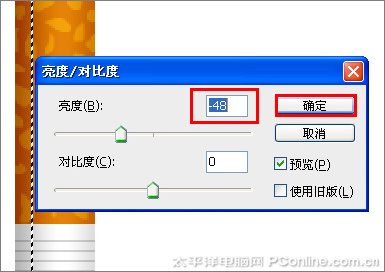
图15
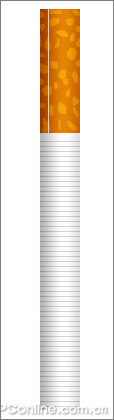
图16
10、在图层控制面板击新建图层按钮,新建一个“烟丝”,选择工具箱前景色,然后弹出拾色器,设置拾色器RGB分别为165、71、1,然后单击确定按钮,如图17所示。
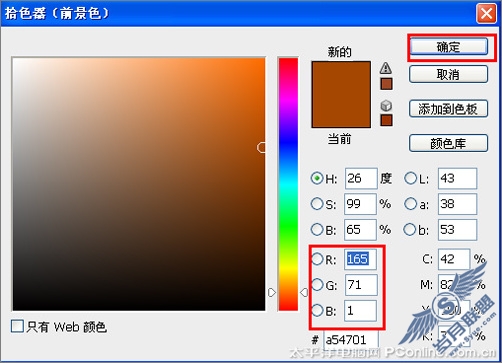
图17
11、选择工具箱中画笔工具,在画笔属性栏中设置画笔为滴溅46像素,如图18所示。
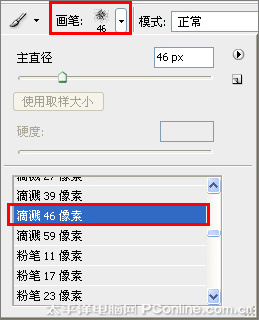
图18
12、图画出烟丝的形状,并在选择工具箱中加深工具,在属性栏中设置画笔为25,范围为中间调,并在烟丝上图画,如图19所示。效果如图20所示。
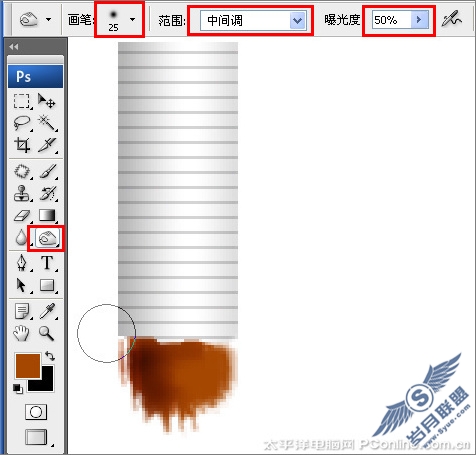
图19
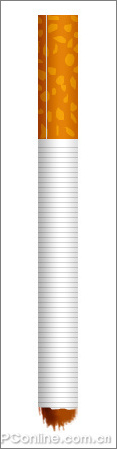
图20
13、在图层控制面板击新建图层按钮,新建一个“圈”,在工具箱中选择椭圆工具 ,在工作区中拖出一个椭圆形状,然后选择工具箱前景色,设置红色,然后填充给圈图层,接着按快捷键Ctrl+Alt+T,等比例缩放,然后按键盘Delete,如图21所示。

图21
14、用相同方法制作,如图22所示。

图22
15、单击工具箱中的横排文字工具,输入:让世界无烟,,设置字体:黑体,大小:21点,颜色:红色,设置消除锯齿的方法:浑厚。并移动到适当位置,如图23所示。

图23











